Odesílání e-mailů z vlastní Noketa domény přes Gmail
Jak používat vaši e-mailovou adresu z Noketa WorkMail pro odesílání přes Gmail
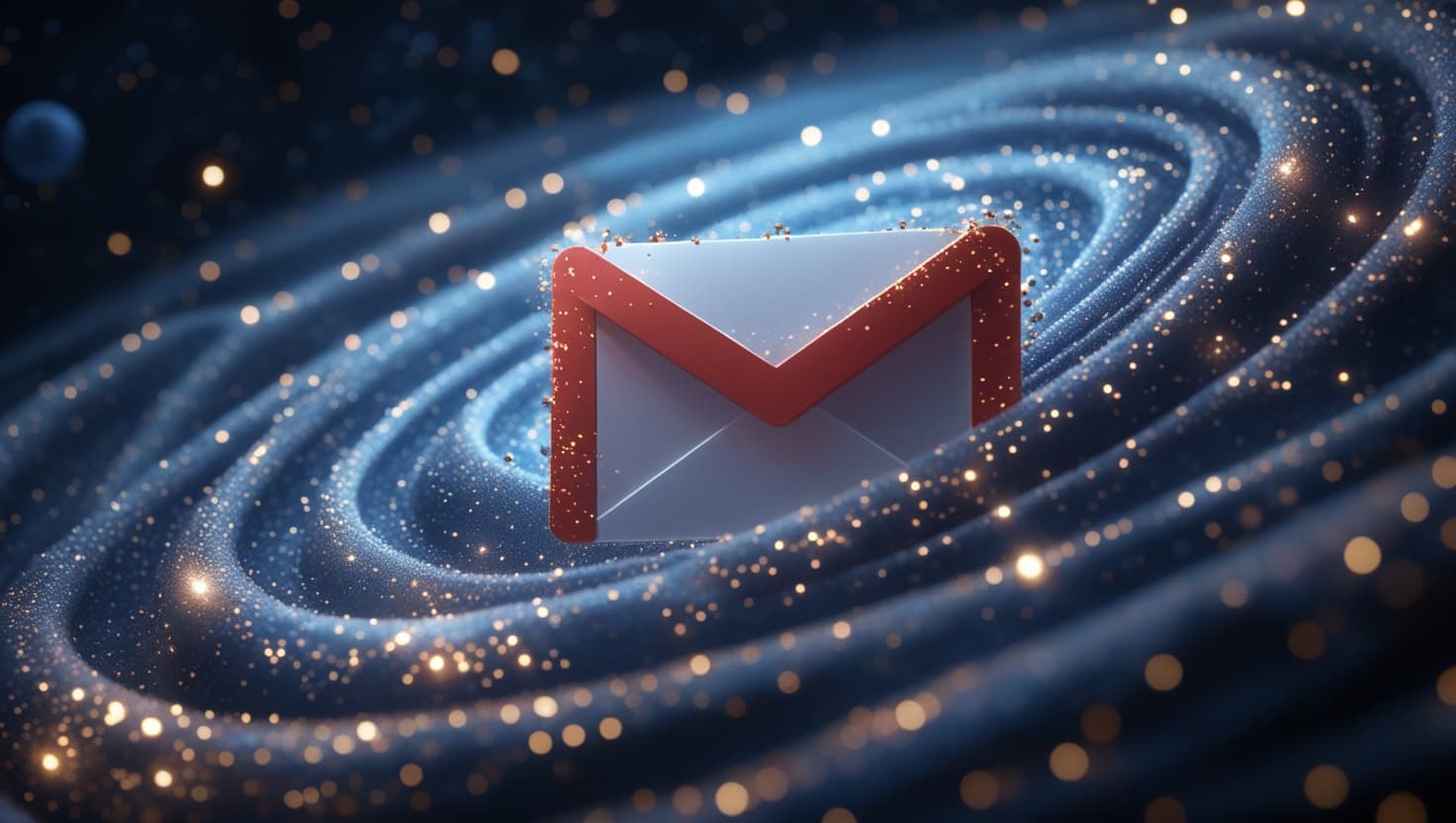
Přejděte do Noketa WorkMail a postupujte podle pokynů pro nastavení.
Vytvořte nový alias v Noketa WorkMail (např.
hello@example.com).Zkopírujte vygenerované heslo do schránky a uložte si ho na bezpečné místo — budete ho brzy potřebovat.
V Gmailu přejděte do Nastavení → Účty a import → Odesílat e-mail jako a klikněte na "Přidat další e-mailovou adresu".
Když budete vyzváni k zadání "Jména", napište jméno, které se má zobrazovat jako odesílatel (např. "Linus Torvalds").
Když budete vyzváni k zadání "E-mailové adresy", napište kompletní alias, který jste si vytvořili (např.
hello@example.com).Důležité: Zrušte zaškrtnutí u možnosti "Zacházet jako s aliasem" — ujistěte se, že tato volba není zaškrtnutá, než budete pokračovat.
Klikněte na "Další krok".
Pro SMTP server zadejte:
smtp.forwardemail.net(použijte port 587).Pro Uživatelské jméno zadejte svou plnou alias e-mailovou adresu (např.
hello@example.com).Pro Heslo vložte heslo, které jste získali ve 3. kroku.
Ujistěte se, že je vybrána možnost "Zabezpečené připojení pomocí TLS".
Klikněte na "Přidat účet".
Otevřete si v Gmailu nový panel a počkejte na příchozí ověřovací e-mail (bude obsahovat ověřovací kód).
Zkopírujte a vložte ověřovací kód do okna, které se vám zobrazí.
Poté se vraťte zpět do ověřovacího e-mailu a klikněte na odkaz pro "potvrzení žádosti" — obvykle je nutné vložit kód i kliknout na odkaz, aby bylo nastavení úspěšně dokončeno.